我们在使用ppt的时候,应该都有遇到过ppt打不开提示访问出错的问题,对于这样的问题,解决的方法其实很简单,下面就让学习啦小编告诉你如何解决PPT打不开提示访问出错的问题。
解决PPT打不开提示访问出错的方法一
1、错误以弹窗方式出现,而且文档自动关闭;
2、如果你点击“修复”,则出现无法访问,如下图:
3、只需右击打不开的PPT文件,点击“属性”→“解除锁定”→“确定”即可。
原因:此文件来自其他计算机,而我们本身的系统是WIN7的,可能被阻止以帮助保护计算机。这个方法只能临时解决。
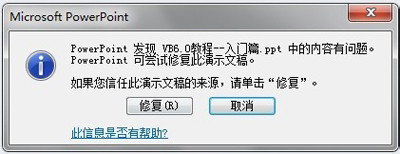
解决PPT打不开提示访问出错的方法二
1、打开IE浏览器,点工具菜单,点Internet选项,然后选择“高级”选项卡。
2、找到“检查下载的程序的签名”,取消它的勾然后确认就可以了。
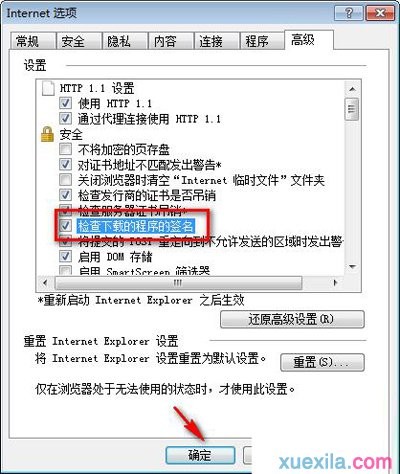
解决PPT打不开提示访问出错的方法三
1、打开一个ppt点击“文件”里面的“选项”;
2、继续找到:信任中心-信任中心设置-受保护的视图;
3、在弹出的窗口中,把右侧“受保护视图”下的三个勾选项取消即可。
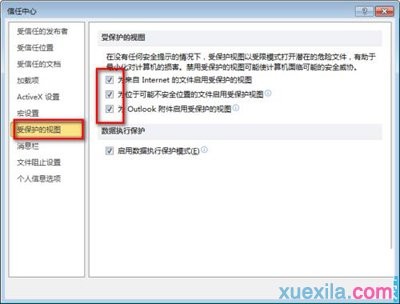
看了如何解决PPT打不开提示访问出错的问题的人还看
1.怎样解决ppt打不开问题
2.如何解决ppt打开出错
3.如何解决ppt打不开问题
4.ppt打不开提示修复怎么处理
思考:
思考1:ppt怎样让问题先出现,然后再显示答案
提示:插入两个文本框,第一个为问题文本框,第二个为答案文本框,调整好位置,设置第一个文本框的进入方式,再设置第二个文本框的进入方式。OK
思考2:ppt中问题的答案怎么点一下让它出来呢?
提示:设置动画。 首先把答案编辑上去,也就是你想展现的样子。 然后选中这个模块,点击动画。 选出现,设置开始:单击时。
思考3:PPT里的问题答案如何隐藏?
提示:1.打开ppt演示文稿,普通视图下,如下图。 2.按 Ctrl,分别点击要隐藏的幻灯片,如下图。 3.点击鼠标右键,在弹出的菜单中选择“隐藏幻灯片”。如下图。
思考4:幻灯片答案和问题分开怎么做?
提示:答案 可以设置自定义动画效果 以Powerpoint 2003为例 1.左键点击答案 选中它 2.左键点 菜单栏 幻灯片放映 下的 自定义动画 3.在右边出现的 自定义动画任务空格 里,选择添加效果即可。 然后在播放时,不点鼠标,答案就不会出来,点鼠标左键,就出现答案
思考5:用ppt作报告需要注意哪些
提示:ppt作报告应该用最清晰的流程、最简练的语言将报告内容归纳和提炼出来,重点突出,前后呼应 精心设计和制作每一张PPT,图文并茂,通俗易懂。 选自百度文库如何用ppt作报告




